
[5 façons] Comment sauvegarder rapidement un iPod sans iTunes ? (Toutes les séries d’iPod sont prises en charge)

Depuis la sortie de l'iPod en 2001, il a conquis le cœur de nombreuses personnes pour son apparence à la mode, sa fonction portable et son effet sonore en direct. Bien que l’iPod soit moins populaire de nos jours qu’à ses heures de pointe, de nombreuses personnes l’utilisent encore pour écouter de la musique, regarder des vidéos ou jouer à des jeux. Si vous possédez un vieil iPod qui prend la poussière quelque part, vous voudrez peut-être sauvegarder la musique de l’iPod touch que vous ne tenez plus sous une autre forme.
Savez-vous comment sauvegarder un iPod sans iTunes ? Ce tutoriel étape par étape vous guidera à travers cinq méthodes pratiques. Vérifions ensemble !

Partie 1. Comment sauvegarder un iPod touch/classic/nano sans iTunes
Partie 2. Comment sauvegarder un iPod classic à l’aide d’iTunes
Lorsqu’il s’agit de la sauvegarde de l’iPod, iTunes peut vous venir à l’esprit inconsciemment. Mais beaucoup de gens préfèrent sauvegarder l’iPod nano sans iTunes, non seulement parce qu’iTunes ne leur permet pas de sauvegarder uniquement les données souhaitées, mais aussi parce qu’il efface les fichiers sur l’appareil cible lors de la restauration.
Si c’est votre cas, consultez les quatre solutions simples ci-dessous pour sauvegarder votre iPod sans iTunes.
Vous recherchez le meilleur logiciel de sauvegarde iPod pour sauvegarder votre iPod sur l’ordinateur ? Coolmuster iOS Assistant est un gestionnaire de données iOS complet qui vous permet de sauvegarder des photos, de la musique, des vidéos, des applications et d’autres fichiers de votre iPod touch sur votre PC ou Mac. En outre, il vous permet également de restaurer les sauvegardes sur un autre iDevice sans écraser les données sur l’appareil cible.
Les points forts de Coolmuster iOS Assistant :
* Sauvegardez un iPhone/iPad/iPod touch sur un ordinateur sans iTunes.
* Restaurez les sauvegardes de l’ordinateur sur votre iDevice en un clic.
* Prévisualisez et exportez de manière sélective les fichiers souhaités de votre iPod vers l’ordinateur, y compris la musique, les vidéos, les photos, les applications, etc.
* Mouvement en un clic et fonctionnement en trois étapes.
* Prend en charge tous les modèles d’iPod touch, tels que l’iPod touch 8/7/6/5/4/3/2/1, etc.
Comment puis-je sauvegarder mon iPod sur mon ordinateur en un clic ?
Note: Assurez-vous que l’app iTunes ou Musique peut détecter votre iPod touch. Ou il ne peut pas être détecté par le programme avec succès.
1. Après avoir installé le programme sur votre ordinateur, ouvrez-le et connectez votre iPod touch à l’ordinateur à l’aide d’un câble USB.
2. Appuyez sur Faire confiance sur votre iPod touch s’il vous demande de faire confiance à l’ordinateur. Une fois cela fait, le programme détectera automatiquement votre iPod touch.

3. Une fois connecté, cliquez sur la section Super Toolkit en haut > iTunes Backup & Restore > Backup et choisissez l’iPod touch dans la liste déroulante. Ensuite, définissez un emplacement de sauvegarde pour enregistrer les fichiers et appuyez sur le bouton OK pour sauvegarder mon iPod sur l’ordinateur.

Astuce bonus : Comment sauvegarder un iPod sur un disque dur externe ?
1. Branchez le disque dur externe sur l’ordinateur après avoir connecté votre iPod touch à l’ordinateur en suivant les étapes ci-dessus.
2. Une fois connecté, cliquez sur la section Super Toolkit en haut > Sauvegarde et restauration iTunes > Sauvegarde et sélectionnez l’iPod touch dans la liste déroulante. À ce stade, cliquez sur Parcourir en regard de l’option Personnaliser et définissez le disque dur externe comme emplacement de stockage. Enfin, appuyez sur OK pour commencer à sauvegarder l’iPod sur le disque dur externe.

Pour aller plus loin :
Comment transférer des choses d’un iPod à un autre de 7 manières élémentaires ? (Mise à jour)
Comment sauvegarder un iPhone avec un écran cassé ? (4 façons possibles)
Vous possédez un iPod touch et un Mac en même temps ? Vous pouvez facilement sauvegarder l’iPod touch gratuitement via le Finder si votre Mac exécute macOS Catalina et les versions ultérieures.
Voici comment.
1. Branchez votre iPod touch sur votre Mac via un câble USB.
2. Dans la barre latérale du Finder sur Mac, choisissez votre iPod touch. Appuyez ensuite sur Général en haut de la fenêtre du Finder et choisissez l’option Sauvegarder toutes les données de votre iPod touch sur ce Mac. Si nécessaire, sélectionnez l’option Chiffrer la sauvegarde locale pour chiffrer vos sauvegardes avec un mot de passe.
3. Cliquez sur le bouton Sauvegarder maintenant pour sauvegarder l’iPod sur votre Mac.

Supposons que vous souhaitiez sauvegarder votre iPod sans iTunes ni ordinateur. Dans ce cas, vous pouvez le faire avec le logiciel de sauvegarde iPod classic - iCloud. Avant de commencer les étapes suivantes, assurez-vous qu’il y a suffisamment d’espace de stockage sur votre compte iCloud pour stocker les données de l’iPod.
Comment sauvegarder un iPod classic via iCloud ?
1. Ouvrez l’application Réglages sur votre iPod, touchez votre nom et sélectionnez iCloud > Sauvegarde iCloud.
2. Activez la sauvegarde iCloud. Lorsque votre iPod est connecté à une source d’alimentation, Wi-Fi et verrouillé, iCloud sauvegarde automatiquement le contenu de l’iPod tous les jours.
3. Si vous souhaitez sauvegarder votre appareil manuellement, appuyez sur le bouton Sauvegarder maintenant .

Si vous n’avez besoin que de sauvegarder les fichiers multimédias de votre iPod, vous pouvez les exporter directement de votre iPod vers un ordinateur. Cependant, notez qu’il ne prend en charge que les chansons, les photos et les fichiers vidéo sans DRM. Si les fichiers multimédias sont protégés par le droit d’auteur, veuillez essayer d’autres méthodes.
Comment puis-je sauvegarder manuellement la musique de mon iPod ?
1. Sur votre ordinateur, ouvrez le Panneau de configuration > Options des dossiers > Fichiers et dossiers > Fichiers et dossiers cachés et activez l’option Afficher les fichiers, dossiers et lecteurs cachés.
2. Connectez votre iPod à l’ordinateur. Une fois connecté, double-cliquez sur Poste de travail > le nom de votre iPod > iPod_Control > Musique.
3. Appuyez sur les touches Ctrl + A du clavier et maintenez-les enfoncées pour sélectionner tout ce qui se trouve dans le dossier Musique . Après cela, copiez les éléments à n’importe quel emplacement sur votre PC.
Si vous trouvez que certains fichiers sont difficiles à reconnaître, ouvrez-les avec Windows Media Player ou synchronisez-les avec iTunes plus tard. Ensuite, il affichera votre musique de manière organisée.

iTunes est un moyen officiel de sauvegarder votre iPod. Outre le fait qu'il ne vous permet pas de sauvegarder de manière sélective les données souhaitées et de restaurer les fichiers sans perte de données, il s'agit toujours d'une solution fiable.
Alors, comment puis-je sauvegarder mon ancien iPod sur mon ordinateur avec iTunes ?
1. Connectez votre iPod à l’ordinateur via un câble USB et exécutez la dernière version d’iTunes. Lorsque vous y êtes invité, touchez Confiance sur votre iPod, puis suivez les instructions à l’écran.
2. Cliquez sur l’icône iPod dans le coin supérieur gauche de la fenêtre iTunes, sélectionnez Résumé, puis appuyez sur Sauvegarder maintenant.
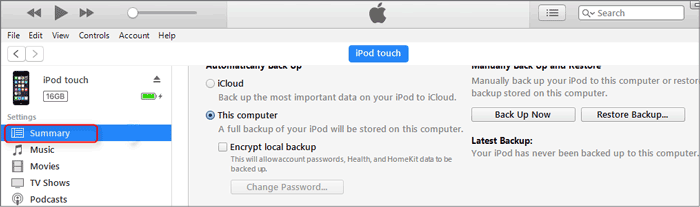
Après avoir appris à sauvegarder un iPod sans iTunes, c'est à vous de choisir la meilleure façon de sauvegarder les données de votre iPod. Si vous souhaitez rendre le processus de sauvegarde aussi simple que possible, vous ne pouvez pas manquer Coolmuster iOS Assistant. En outre, cela n'entraînera pas de perte de données lors de la restauration des sauvegardes sur votre iDevice.
Articles connexes :
Comment transférer de la musique d’un iPod vers un ordinateur sans iTunes ? (Méthode facile)
Comment mettre de la musique sur iPod sans iTunes ? (4 façons efficaces)
Comment transférer de la musique d’un iPod à un iPod ? (À lire absolument)
Comment transférer de la musique de l’iPad vers l’iPod ? (Simple et fiable)

 Transfert iOS
Transfert iOS
 [5 façons] Comment sauvegarder rapidement un iPod sans iTunes ? (Toutes les séries d’iPod sont prises en charge)
[5 façons] Comment sauvegarder rapidement un iPod sans iTunes ? (Toutes les séries d’iPod sont prises en charge)





